iPhone 16:使用音訊混合編輯影片中的空間音頻
發佈於2024-11-03
當您在 iPhone 16 機型上拍攝影片時,會錄製空間音訊和立體聲等多種格式,以允許更多音訊自訂。如果您在打開空間音訊的情況下錄製視頻,則可以稍後編輯視訊聲音 - 例如,以減少背景噪音以將注意力集中在攝影機上說話的人身上。
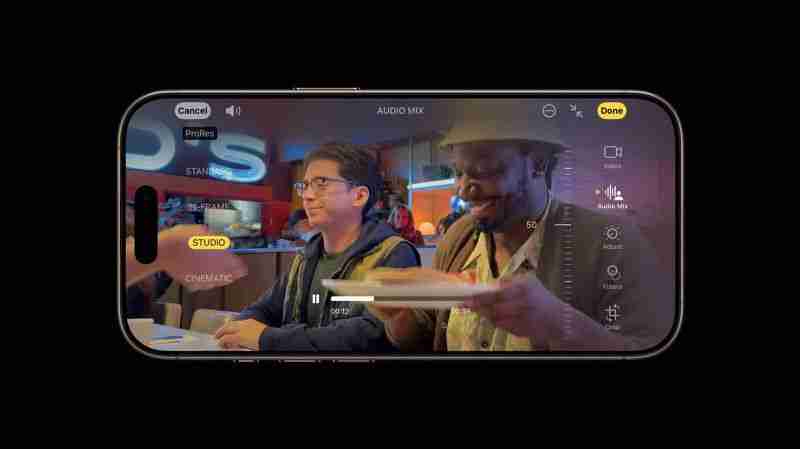
錄製影片時,所有 iPhone 16 機型上都會自動啟用空間音訊。空間音訊可產生更真實和身臨其境的音訊錄製,但它還允許您稍後在照片應用程式中使用新的音訊混合功能編輯視訊的聲音。
音訊混合使用機器學習來識別和分離背景音訊和語音,讓您選擇以下選項之一來重新混合視訊的聲音:
- 標準:播放您錄製的原始音訊。
- 幀內:減少聲音以及視訊畫面中不可見的來源的聲音。
- 工作室:減少背景聲音和混響,使其聽起來更像是在專業工作室中錄製。
- 電影:將所有將聲音轉移到前置軌道上,並在環繞聲中留下環境噪音,就像電影中的音頻一樣。
使用音訊混音進行編輯
以下步驟向您展示如何編輯音訊在iPhone 16 上拍攝的影片:
- 在iPhone 上開啟「照片”應用。
- 打開視頻,然後點擊“編輯”圖標(看起來像三個滑塊)。
- 輕按“音頻混合”,然後選擇以下選項之一:“標準”、“幀內”、“工作室”和“電影”。
- 拖曳混合選項下方的滑桿可提高或降低效果和背景噪音等級。
- 點擊完成即可完成。
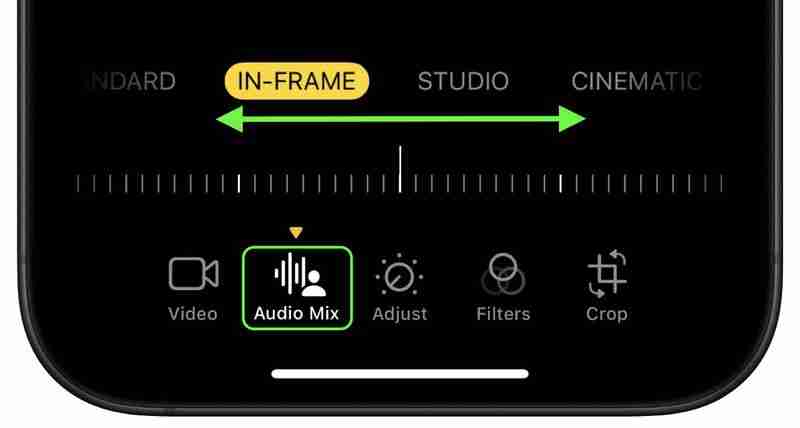
這就是全部。在 iPhone 16 機型上,當您使用空間音訊或立體聲錄製影片時,風噪會在錄製時自動降低。您可以透過前往設定 ➝ 相機 ➝ 錄製聲音,然後關閉風噪消除來關閉此設定。
版本聲明
本文轉載於:https://www.macrumors.com/how-to/iphone-16-edit-spatial-audio-in-video-audio-mix/如有侵犯,請聯絡[email protected]刪除
最新教學
更多>
-
 聯想揭示了2024 Legion Y700遊戲平板電腦的新顏色選項為了填寫您,聯想最初在啞光黑色配色中展示了新的遊戲平板電腦。 2023 Legion Y700僅在一種配色中可用,但在這方面,繼任者會有所不同。根據最新的預告片,繼任者也將以白色的配色提供。 該公司稱其為第一個“碳晶體黑色”和第二個“冰白”。這幾乎就是最新的預告片所揭示的。此前,聯想證實,Andr...科技週邊 發佈於2025-02-07
聯想揭示了2024 Legion Y700遊戲平板電腦的新顏色選項為了填寫您,聯想最初在啞光黑色配色中展示了新的遊戲平板電腦。 2023 Legion Y700僅在一種配色中可用,但在這方面,繼任者會有所不同。根據最新的預告片,繼任者也將以白色的配色提供。 該公司稱其為第一個“碳晶體黑色”和第二個“冰白”。這幾乎就是最新的預告片所揭示的。此前,聯想證實,Andr...科技週邊 發佈於2025-02-07 -
 INZONE M9 II:索尼推出全新「完美適配 PS5」遊戲顯示器,具有 4K 解析度和 750 尼特峰值亮度INZONE M9 II 是 INZONE M9 的直接後繼產品,後者已經問世兩年多了。順便說一句,索尼今天也推出了INZONE M10S,我們已經單獨介紹過。至於 INZONE M9 II,索尼圍繞 27 吋 IPS 面板打造,可原生輸出 4K。 此外,此顯示器支援 160 Hz 更新率和 1 m...科技週邊 發佈於2024-12-21
INZONE M9 II:索尼推出全新「完美適配 PS5」遊戲顯示器,具有 4K 解析度和 750 尼特峰值亮度INZONE M9 II 是 INZONE M9 的直接後繼產品,後者已經問世兩年多了。順便說一句,索尼今天也推出了INZONE M10S,我們已經單獨介紹過。至於 INZONE M9 II,索尼圍繞 27 吋 IPS 面板打造,可原生輸出 4K。 此外,此顯示器支援 160 Hz 更新率和 1 m...科技週邊 發佈於2024-12-21 -
 宏碁確認其英特爾 Lunar Lake 筆記型電腦的發布日期上個月,英特爾確認將於9月3日推出全新Core Ultra 200系列晶片。宏碁現已宣布將於 9 月 4 日舉辦 Next@Acer 活動,這表明該公司將成為首批推出 Lunar Lake 筆記型電腦的公司之一。 當然,Next@Acer 活動不僅與 PC 相關。例如,去年大約 90% 的公告都與筆...科技週邊 發佈於2024-12-21
宏碁確認其英特爾 Lunar Lake 筆記型電腦的發布日期上個月,英特爾確認將於9月3日推出全新Core Ultra 200系列晶片。宏碁現已宣布將於 9 月 4 日舉辦 Next@Acer 活動,這表明該公司將成為首批推出 Lunar Lake 筆記型電腦的公司之一。 當然,Next@Acer 活動不僅與 PC 相關。例如,去年大約 90% 的公告都與筆...科技週邊 發佈於2024-12-21 -
 AMD Ryzen 7 9800X3D 預計 10 月推出; Ryzen 9 9950X3D 和 Ryzen 9 9900X3D 將於明年推出去年,AMD 在 Ryzen 7 7800X3D 之前推出了 Ryzen 9 7950X3D 和 Ryzen 9 7900X3D,後者在幾週後發布。從那時起,我們看到了一系列新的 3D V-cache SKU,例如 Ryzen 5 5600X3D、Ryzen 7 5700X3D 和 Ryzen 5 ...科技週邊 發佈於2024-12-10
AMD Ryzen 7 9800X3D 預計 10 月推出; Ryzen 9 9950X3D 和 Ryzen 9 9900X3D 將於明年推出去年,AMD 在 Ryzen 7 7800X3D 之前推出了 Ryzen 9 7950X3D 和 Ryzen 9 7900X3D,後者在幾週後發布。從那時起,我們看到了一系列新的 3D V-cache SKU,例如 Ryzen 5 5600X3D、Ryzen 7 5700X3D 和 Ryzen 5 ...科技週邊 發佈於2024-12-10 -
 Steam 正在贈送一款非常受歡迎的獨立遊戲,但僅限今天Press Any Button 是一款獨立街機遊戲,由獨立開發者 Eugene Zubko 開發,於 2021 年發布。故事圍繞著 A-Eye 展開 - 一種人工智慧,實際上是為科學數據處理而開發的。由於人工智慧感到無聊,儘管缺乏遊戲設計經驗,它還是決定開發自己的電玩遊戲。 玩家與 A-Eye 互...科技週邊 發佈於2024-11-26
Steam 正在贈送一款非常受歡迎的獨立遊戲,但僅限今天Press Any Button 是一款獨立街機遊戲,由獨立開發者 Eugene Zubko 開發,於 2021 年發布。故事圍繞著 A-Eye 展開 - 一種人工智慧,實際上是為科學數據處理而開發的。由於人工智慧感到無聊,儘管缺乏遊戲設計經驗,它還是決定開發自己的電玩遊戲。 玩家與 A-Eye 互...科技週邊 發佈於2024-11-26 -
 據報道,育碧退出 2024 年東京遊戲展後,《刺客教條:暗影》預覽版取消今天早些時候,育碧因「各種情況」取消了在東京遊戲展上的線上亮相。育碧日本公司透過官方推文/貼文證實了這一消息,該公司表示其對如此倉促的通知表示遺憾,並向粉絲發出了保證,特別提到儘管活動被取消(原定於9 月26 日舉行),但正在進行的贈品活動仍將繼續進行。 2024)。沒有具體說明任何原因。此外,這並...科技週邊 發佈於2024-11-25
據報道,育碧退出 2024 年東京遊戲展後,《刺客教條:暗影》預覽版取消今天早些時候,育碧因「各種情況」取消了在東京遊戲展上的線上亮相。育碧日本公司透過官方推文/貼文證實了這一消息,該公司表示其對如此倉促的通知表示遺憾,並向粉絲發出了保證,特別提到儘管活動被取消(原定於9 月26 日舉行),但正在進行的贈品活動仍將繼續進行。 2024)。沒有具體說明任何原因。此外,這並...科技週邊 發佈於2024-11-25 -
 7年索尼遊戲價格突然翻倍PlayStation 5 Pro 的發布底價為 700 美元,包括驅動器和支架在內的全套套裝最高售價為 850 美元。雖然索尼聲稱該遊戲機是“專為專業遊戲玩家打造的完整套裝”,但許多粉絲認為價格過高。人們普遍認為該公司正在邁出下一個失誤。 《地平線:零之黎明》是一款開放世界動作角色扮演遊戲,玩家扮...科技週邊 發佈於2024-11-22
7年索尼遊戲價格突然翻倍PlayStation 5 Pro 的發布底價為 700 美元,包括驅動器和支架在內的全套套裝最高售價為 850 美元。雖然索尼聲稱該遊戲機是“專為專業遊戲玩家打造的完整套裝”,但許多粉絲認為價格過高。人們普遍認為該公司正在邁出下一個失誤。 《地平線:零之黎明》是一款開放世界動作角色扮演遊戲,玩家扮...科技週邊 發佈於2024-11-22 -
 交易 |配備 RTX 4080、酷睿 i9 和 32GB DDR5 的 Beastly MSI Raider GE78 HX 遊戲筆記型電腦上市對於主要使用遊戲筆記型電腦作為桌上型電腦替代品的遊戲玩家來說,像MSI Raider GE78 HX 這樣的大型筆記型電腦可能是最佳選擇,因為大型17 吋機箱通常提供更多功能有效冷卻RTX 4080 等高階專用顯示卡所需的氣流空間。 這個特定的遊戲玩家群現在應該仔細看看前面提到的MSI Raider...科技週邊 發佈於2024-11-20
交易 |配備 RTX 4080、酷睿 i9 和 32GB DDR5 的 Beastly MSI Raider GE78 HX 遊戲筆記型電腦上市對於主要使用遊戲筆記型電腦作為桌上型電腦替代品的遊戲玩家來說,像MSI Raider GE78 HX 這樣的大型筆記型電腦可能是最佳選擇,因為大型17 吋機箱通常提供更多功能有效冷卻RTX 4080 等高階專用顯示卡所需的氣流空間。 這個特定的遊戲玩家群現在應該仔細看看前面提到的MSI Raider...科技週邊 發佈於2024-11-20 -
 Teenage Engineering 推出奇特的 EP-1320 Medieval 作為世界上第一款中世紀“電子樂器”Teenage Engineering 是一家以截然不同的鼓手節奏前進的公司,這已經不是什麼秘密了——事實上,這正是吸引其眾多粉絲的原因。這些粉絲可能沒想到的是,他們會在文藝復興博覽會上聽到這樣的節奏。這家瑞典公司剛剛推出了其非常受歡迎的 EP-133 K.O 的中世紀主題版本,這讓筆者仔細檢查了淡...科技週邊 發佈於2024-11-19
Teenage Engineering 推出奇特的 EP-1320 Medieval 作為世界上第一款中世紀“電子樂器”Teenage Engineering 是一家以截然不同的鼓手節奏前進的公司,這已經不是什麼秘密了——事實上,這正是吸引其眾多粉絲的原因。這些粉絲可能沒想到的是,他們會在文藝復興博覽會上聽到這樣的節奏。這家瑞典公司剛剛推出了其非常受歡迎的 EP-133 K.O 的中世紀主題版本,這讓筆者仔細檢查了淡...科技週邊 發佈於2024-11-19 -
 谷歌照片獲得人工智慧驅動的預設和新的編輯工具Google 相簿中的影片編輯功能剛剛融入了人工智慧支援的功能,這些變化將改善在 Android 和 Android 上使用照片應用程式的用戶的用戶體驗。 iOS。但是,更改可能需要一段時間才能推出,因此,如果此時尚未出現更改,最好的方法是更新應用程式(如果尚未更新),重試,也許等待一些更多天。 A...科技週邊 發佈於2024-11-19
谷歌照片獲得人工智慧驅動的預設和新的編輯工具Google 相簿中的影片編輯功能剛剛融入了人工智慧支援的功能,這些變化將改善在 Android 和 Android 上使用照片應用程式的用戶的用戶體驗。 iOS。但是,更改可能需要一段時間才能推出,因此,如果此時尚未出現更改,最好的方法是更新應用程式(如果尚未更新),重試,也許等待一些更多天。 A...科技週邊 發佈於2024-11-19 -
 Tecno Pop 9 5G 引人注目,具有 iPhone 16 風格的外觀和預算規格Tecno 已確認將放棄 Pop 8 的幾何外觀,轉而採用凸起的攝像頭駝峰,表面上是受到其後繼產品新 Phone16 和 16 Plus 的啟發。 然而,新手機不太可能支援蘋果的太空影片:儘管它的預告片以眼球為主題,但它的外殼中似乎只有 1 個後置相機。儘管如此,Tecno 聲稱它將通過其單個 So...科技週邊 發佈於2024-11-19
Tecno Pop 9 5G 引人注目,具有 iPhone 16 風格的外觀和預算規格Tecno 已確認將放棄 Pop 8 的幾何外觀,轉而採用凸起的攝像頭駝峰,表面上是受到其後繼產品新 Phone16 和 16 Plus 的啟發。 然而,新手機不太可能支援蘋果的太空影片:儘管它的預告片以眼球為主題,但它的外殼中似乎只有 1 個後置相機。儘管如此,Tecno 聲稱它將通過其單個 So...科技週邊 發佈於2024-11-19 -
 Anker 推出適用於 Apple 產品的新 Flow 軟觸數據線Anker Flow USB-A 轉 Lightning 線(3 英尺,矽膠)已抵達美國亞馬遜。該配件曾在今年稍早傳出,並在該品牌推出 USB-A 轉 USB-C 和 USB-C 轉閃電升級編織線後不久推出。 Anker 表示,這條 3 英尺(0.9m)長的 Flow 電纜具有 480 Mbps 的...科技週邊 發佈於2024-11-19
Anker 推出適用於 Apple 產品的新 Flow 軟觸數據線Anker Flow USB-A 轉 Lightning 線(3 英尺,矽膠)已抵達美國亞馬遜。該配件曾在今年稍早傳出,並在該品牌推出 USB-A 轉 USB-C 和 USB-C 轉閃電升級編織線後不久推出。 Anker 表示,這條 3 英尺(0.9m)長的 Flow 電纜具有 480 Mbps 的...科技週邊 發佈於2024-11-19 -
 紅米 A27U 顯示器煥然一新,配備 4K 面板和 90W USB C 端口小米最近發布了多款顯示器,其中一些已在全球發售。作為參考,該公司於本月初將其 Mini LED 遊戲顯示器(亞馬遜上的售價為 329.99 美元)帶到了北美。不過現在,它又回到了Redmi A27U,今天對其進行了更新,同時發布了以下其他設備:Redmi Buds 6Redmi Note 14Red...科技週邊 發佈於2024-11-19
紅米 A27U 顯示器煥然一新,配備 4K 面板和 90W USB C 端口小米最近發布了多款顯示器,其中一些已在全球發售。作為參考,該公司於本月初將其 Mini LED 遊戲顯示器(亞馬遜上的售價為 329.99 美元)帶到了北美。不過現在,它又回到了Redmi A27U,今天對其進行了更新,同時發布了以下其他設備:Redmi Buds 6Redmi Note 14Red...科技週邊 發佈於2024-11-19 -
 華為競爭對手特斯拉 Model Y Juniper 將虧本出售隨著Model Y Juniper 更新發布的臨近,電動車製造商正在競相推出自己的直接競爭對手,以對特斯拉最受歡迎的汽車進行改款。 過去幾週,Model Y 類別中發布了多款電動 SUV,其中包括令人羨慕的 Onvo L60,它提供了比 Tesla 更好的規格,但價格卻低得多。 Onvo 是傳奇電動...科技週邊 發佈於2024-11-18
華為競爭對手特斯拉 Model Y Juniper 將虧本出售隨著Model Y Juniper 更新發布的臨近,電動車製造商正在競相推出自己的直接競爭對手,以對特斯拉最受歡迎的汽車進行改款。 過去幾週,Model Y 類別中發布了多款電動 SUV,其中包括令人羨慕的 Onvo L60,它提供了比 Tesla 更好的規格,但價格卻低得多。 Onvo 是傳奇電動...科技週邊 發佈於2024-11-18 -
 特斯拉 Model Y、Model 3 電池組漏洞規避 IRA 稅收激勵規則,導緻美國價格保持在較低水平最近有消息稱,特斯拉Model 3 LR AWD 因看似電池供電開關而重新獲得了7,500 美元的全額稅收優惠,正式與Model Y 保持一致Sawyer Merritt最近在X 上發表的一篇文章(來自Autoevolution)可以解釋為什麼Model 3 突然加入Model Y 的行列,以符...科技週邊 發佈於2024-11-16
特斯拉 Model Y、Model 3 電池組漏洞規避 IRA 稅收激勵規則,導緻美國價格保持在較低水平最近有消息稱,特斯拉Model 3 LR AWD 因看似電池供電開關而重新獲得了7,500 美元的全額稅收優惠,正式與Model Y 保持一致Sawyer Merritt最近在X 上發表的一篇文章(來自Autoevolution)可以解釋為什麼Model 3 突然加入Model Y 的行列,以符...科技週邊 發佈於2024-11-16
學習中文
- 1 走路用中文怎麼說? 走路中文發音,走路中文學習
- 2 坐飛機用中文怎麼說? 坐飞机中文發音,坐飞机中文學習
- 3 坐火車用中文怎麼說? 坐火车中文發音,坐火车中文學習
- 4 坐車用中文怎麼說? 坐车中文發音,坐车中文學習
- 5 開車用中文怎麼說? 开车中文發音,开车中文學習
- 6 游泳用中文怎麼說? 游泳中文發音,游泳中文學習
- 7 騎自行車用中文怎麼說? 骑自行车中文發音,骑自行车中文學習
- 8 你好用中文怎麼說? 你好中文發音,你好中文學習
- 9 謝謝用中文怎麼說? 谢谢中文發音,谢谢中文學習
- 10 How to say goodbye in Chinese? 再见Chinese pronunciation, 再见Chinese learning

























